Comment connecter des lumières de teinte intelligentes à Philips Hue Bridge
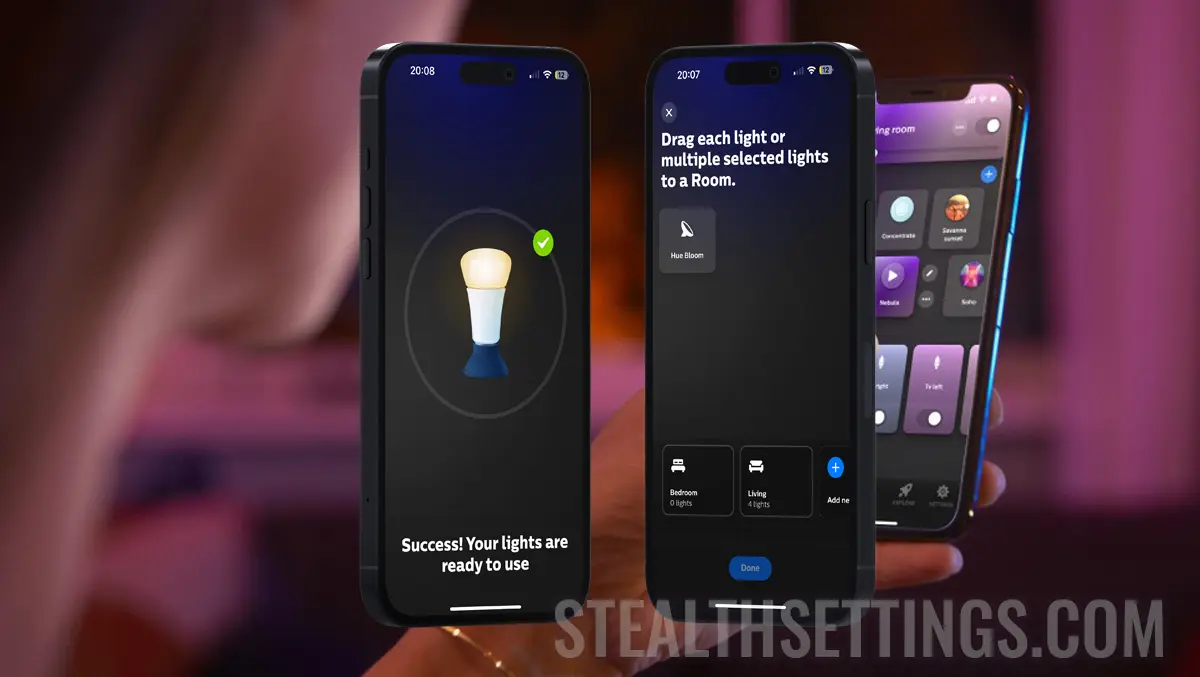
Dans ce tutoriel, vous verrez étape par étape, comment connecter des lumières de teinte intelligentes à Philips Hue Bridge. Que ce soit une bande LED Philips Hue, par une ampoule sage, un plafond, une lustra ou une lampe, avant de pouvoir le contrôler à partir de vos commandes mobiles ou vocales (Siri, Alexa, Google Assistant) il doit être connecté à la console Philips Hue Bridge.
contenu
Après avoir installé et configuré Philips Hue Bridge, vous pouvez ajouter jusqu'à 50 lumières intelligentes et jusqu'à 12 accessoires, connecté à la console. C'est le nombre maximum d'appareils HUE Recommandé par Philips, à connecter à un seul Hue Bridge.
Comme je l'ai dit ci-dessus, à la console Hue Bridge Vous pouvez connecter n'importe quel accessoire ou lumière intelligent Philips. Du groupe LED Smart Philips Hue Lightstrip, lampe Philips Hue Flourish ou Hue Bloom, jusqu'aux plafonds comme Philips Hue Surimu ou des lustres Philips Hue Cher.
Dans ce tutoriel, je prendrai comme exemple une lampe Hue Bloom, que je veux connecter à la console Philips Hue Bridge.

Comment connecter des lumières de teinte intelligentes à Philips Hue Bridge
Pour connecter des lumières de teinte intelligente à Philips Hue Bridge, doit d'abord être connecté à une source d'alimentation (sortie) et être à proximité de la console Hue Bridge.
1. Connectez la lumière intelligente Philips Hue à une source d'alimentation, puis ouvrez l'application “Hue” de votre téléphone portable et allez à: Settings → Lights → Add Lights (Le signe “+“).

2. Hue Bridge. “Search” Pour la numérisation automatique, ou entrez manuellement le numéro de série de l'appareil (Use serial number).
Où trouvez-vous le numéro de série d'une lumière intelligente de Hue Philips?
À la plupart des produits, le numéro de la série (S/N – serial number) d'une lumière intelligente de Hue Philips se trouve sur autocollant coincé au bas du produit (Philips Hue Bloom, Hue Iris, etc.), sur l'autocollant coincé sur le cordon d'alimentation (Hue Play), enregistré directement sur le produit (ampoules, chandelie) ou sur la boîte de produit (Light Strip).
J'ai choisi la méthode d'ajout d'un appareil Hue Bloom par numérisation automatique (Search).
3. Attendez que le processus de recherche des nouvelles lumières intelligentes qui puisse être connectée à la console Hue Bridge soient terminées. “Start Configuration” Après la nouvelle ampoule, Bloom, a été détecté.

4. Ensuite, configurez le nouvel appareil ajouté. Vous pouvez choisir un nom personnalisé à identifier, une icône et la zone dans laquelle il se trouve.

pressé “Done” Après avoir fini de configurer la nouvelle ampoule intelligente Hue. De cette façon, vous avez réussi à connecter les lumières Hue intelligent le Philips Hue Bridge.

Si Hue Bridge est associé à Apple HomeKit, la nouvelle lumière intelligente sera présente automatiquement dans l'application domestique sur iPhone, iPad, Mac. Cela peut être contrôlé à la fois à partir de l'application “Hue” ainsi que l'application “Home” ou par commande de voix personnalisée par l'assistant Siri.
Comment connecter des lumières de teinte intelligentes à Philips Hue Bridge
Quoi de neuf
À propos Stealth
Passionné de technologie, j'écris avec plaisir sur StealthSettings.com depuis l'année 2006. J'ai une vaste expérience des systèmes d'exploitation : macOS, Windows et Linux, ainsi que des langages de programmation et des plateformes de blogging (WordPress) et pour les boutiques en ligne (WooCommerce, Magento, PrestaShop).
Voir tous les messages de StealthVous pourriez également être intéressé par...


2 réflexions sur “Comment connecter des lumières de teinte intelligentes à Philips Hue Bridge”
Il serait intéressant que vous puissiez créer des tutoriels sur la façon d'ajouter des scènes de l'application Hue à «Home’ pour Siri.